タッチパネル搭載Nettopで地デジは快適?(2/2 ページ)
AE1900の録画機能は使いやすいか
録画時におけるAE1900のCPU負荷率は、視聴時とほとんど変わらない。視聴しながらの録画では、標準ウィンドウサイズで84%の負荷率、最大ウィンドウで87%、全画面表示では88%と、画面サイズを大きくしても2〜3%増えただけだった。
予約録画の場合、PCastTVは最小化状態で起動し、画面表示は行われない。そのため、CPU負荷はぐっと減るだろうと予想していたが、測定した結果は79%と、多少は下がったものの、負荷は高いままだった。最小化した状態で録画する場合でも、ほかの作業をAE1900で行うのはやめておくべきだ。
録画予約を行う場合は、テレビ王国の番組表を利用する。タスクトレイに常駐しているPCastTVを左クリックし、「Webブラウザ(番組表)を開く」を選ぶと、テレビ王国のサイトが開く。もちろん、Webブラウザからテレビ王国を開いても同じだ。
AE1900は、テレビ王国のiEPG情報を利用する。テレビ王国のiEPGは、デフォルト設定がアナログ放送用になっているが、DT-H10/U2は地上デジタル専用チューナーなので、地上デジタル用に設定を変更する必要がある。テレビ王国サイトの番組表のタブを開き、設定メニューにある「iEPG切り替え」で「iEPG」から「iEPGデジタル」に変更する。
あとは、番組表から録画したい番組を選び、黄色の「iEPGデジタル」ボタンをクリックすると、録画予約ダイアログボックスが表示される。録画予約ダイアログボックスでは、開始と終了時刻、繰り返し録画の設定、録画終了後におけるPCの電源管理設定などが行える。
PCastTVの電源管理設定は、「システムスタンバイへ移行」「休止へ移行」のほか、「状態を変更しない」という項目があるので使い勝手はいい。この設定は、録画中にPCを使っている場合に便利だ。また、休止から起動して予約録画が実行された場合には、自動で休止状態に戻るようになっている。
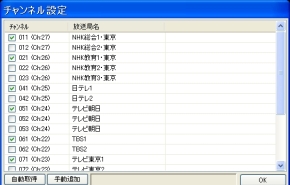
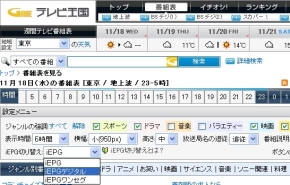 PCastTV for 地デジLiteの初回起動時には、自動的にチャンネル設定のウィンドウが開いてユーザーに作業を促す。「自動取得」ボタンをクリックすると、チャンネルスキャンが行われ、受信可能なチャンネルを選び出してくれる。局ごとに複数チャンネルが登録されてしまうので、テレビ局ごとに1つだけ残して後はチェックを外してしまおう(写真=左)。録画予約にはテレビ王国の番組表を利用するが、デフォルトではアナログ放送のiEPGが設定されているため、最初にiEPGデジタルへと変更しておく(写真=右)
PCastTV for 地デジLiteの初回起動時には、自動的にチャンネル設定のウィンドウが開いてユーザーに作業を促す。「自動取得」ボタンをクリックすると、チャンネルスキャンが行われ、受信可能なチャンネルを選び出してくれる。局ごとに複数チャンネルが登録されてしまうので、テレビ局ごとに1つだけ残して後はチェックを外してしまおう(写真=左)。録画予約にはテレビ王国の番組表を利用するが、デフォルトではアナログ放送のiEPGが設定されているため、最初にiEPGデジタルへと変更しておく(写真=右)
 番組表にある「iEPGボタン」をクリックすると、録画予約ウィンドウが開く。開始と終了時刻の調整や、繰り返し録画などの設定が行える(写真=左)。録画が終了したPCの電源管理設定も予約ごとに行える。録画後にPCを使いたいときは「状態を変更しない」にしておくと便利(写真=右)
番組表にある「iEPGボタン」をクリックすると、録画予約ウィンドウが開く。開始と終了時刻の調整や、繰り返し録画などの設定が行える(写真=左)。録画が終了したPCの電源管理設定も予約ごとに行える。録画後にPCを使いたいときは「状態を変更しない」にしておくと便利(写真=右)タッチパネル操作の地デジ視聴は快適か
AE1900は、タッチパネルを搭載している。ただ、Windows 7を導入していないため(OSはWindows XP Home Edition Service Pack 3)、マルチタッチには対応していないが、マウスを使わずに画面を触って操作するだけでも直感的でやりやすい。ただ、テレビにつきもののリモコンがAE1900に付属しない。タッチパネル操作はリモコンのないデメリットをカバーできるだろうか。
AE1900の標準設定では、マウスのシングルクリックで選択、ダブルクリックで開くという操作になっている。タッチパネルを多用する場合、ダブルクリックは使いにくいので、シングルクリックで開くように設定しておこう。エクスプローラーの「ツール」→「フォルダオプション」を選び、「クリック方法」を「ポイントして選択し、シングルクリックで開く」に変更する。
タッチパネルをストレスなく使うには、タッピングポイントのキャリブレーションをしておきたい。しっかり行っておくと操作が驚くほど快適になる。この操作は、「MSI Wind Touch」アプリケーションランチャーの「ツール」に含まれる「Touch Caliblation」で行う。このツールは、起動するとタスクトレイに収まってしまうので、タスクトレイから呼び出してキャリブレーション設定を行う。キャリブレーションのポイント数は、デフォルトの9ポイントで十分だ。
デスクトップにあるPCastTVのショートカットアイコンを指で“つつく”と、ウィンドウモードで起動する。この状態から全画面モードにするためには、視聴画面中央部のダブルクリックで最大ウィンドウにし、ここでシングルクリックして全画面表示にすればいい。ただ、全画面表示にしてしまうと、チャンネル変更や音量変更でマウスが必要になってしまう。タッチパネルで操作を完結したいなら、全画面にせず最大ウィンドウにしておくのが便利だ。
チャンネル変更ボタンや録画ボタンは、指で1回タップするだけでいい。タッチパネルの問題ではないが、チャンネル変更ボタンは、下向き三角(▼)がチャンネル番号アップ、上向き三角(▲)がチャンネル番号ダウンとなる。上から数字を並べたイメージだが、数の大小で上下を考えると反対の設定になるので戸惑うかもしれない。細かい調節が求められる音量調整では、調節バーのあたりを、“適当に”タップしてもうまく調節できた。
チャンネル変更、音量調節、録画や再生停止などの操作に関して、指で操作して不自由を感じることはない。実際に行うと、意外なほどに指の操作は気持ちよかった。さすがに離れた場所から操作するわけにはいかないので、離れたところから操作したいユーザーにとって、タッチパネルはリモコンの代わりにならない。しかし、PCと同じような距離で使用することが前提なら、タッチパネルは、マウスよりずっと気軽な操作を提供してくれる。
AE1900 地デジパックは、PCとしての基本的な機能と、地デジ対応テレビとしての機能を組み合わせた製品だ。テレビとして使用するときにPCとして使う余裕はないが、プライベートルームのテレビ兼PCとして使用することを考えれば、十分な性能と考えていいだろう。アクリルフレームを使った整ったボディデザインは、どの部屋においてもうるさくなく、しっくりと存在してくれるだろう。

 AE1900 地デジパックにはDT-H10/U2が地デジチューナーユニットとして付属する。筆者が検証を行った環境でほかのチューナーユニットで受信できる放送が、20dBを下回る感度で視聴できないこともあった(写真=左)。地デジ録画を行うと、同時にワンセグのファイルも作成され、メモリースティックやPSPなどにムーブできるようになっている。
AE1900 地デジパックにはDT-H10/U2が地デジチューナーユニットとして付属する。筆者が検証を行った環境でほかのチューナーユニットで受信できる放送が、20dBを下回る感度で視聴できないこともあった(写真=左)。地デジ録画を行うと、同時にワンセグのファイルも作成され、メモリースティックやPSPなどにムーブできるようになっている。関連記事
 MSI、ボードPC「AE1900」に地デジチューナー付属モデルを追加
MSI、ボードPC「AE1900」に地デジチューナー付属モデルを追加
エムエスアイコンピュータージャパンは、タッチパネル液晶内蔵型デスクトップPC「AE1900」にUSB外付け地デジチューナーを付属したモデル「AE1900 地デジパック」を発表した。 MSIの“ボード”Nettopは大画面でドライブ内蔵──WindTop AE1900はどれだけ使いやすい? (1/2)
MSIの“ボード”Nettopは大画面でドライブ内蔵──WindTop AE1900はどれだけ使いやすい? (1/2)
このところ、スタイルを重視したNettopが人気だ。“ボードのような”Eee Topに続いて、“ボードのような”MSIのAE1900が登場した。そのアドバンテージを紹介しよう。 MSI、18.5型タッチパネル液晶搭載のNettop「Wind TOP AE1900」の発売日を発表
MSI、18.5型タッチパネル液晶搭載のNettop「Wind TOP AE1900」の発売日を発表
エムエスアイコンピューターは、18.5型タッチパネル装備の一体型デスクトップPC「MSI Wind TOP AE1900」の発売日を確定。4月18日より発売する。 フルHDも最新3Dゲームもおまかせっ!な“ボードPC”
フルHDも最新3Dゲームもおまかせっ!な“ボードPC”
ボードPC的なスタイルで日本でも注目されているMSIの液晶一体型のAEシリーズ。事前公開で披露された上位モデルのほかにもハイエンドな1台が展示されていた。 MSIの液晶一体型、日本上陸──MSI「Wind NetOn AP1900」ちょっとちょっとレビュー
MSIの液晶一体型、日本上陸──MSI「Wind NetOn AP1900」ちょっとちょっとレビュー
2008年に盛り上がったNetbookとNettopだが、2009年はその進化系が求められている。Wind Netbookが好調だったMSIは、デザインを重視したNettopを投入する。 ディスプレイとキーボードを改善して7万円を切った!──MSI「X-Slim X400」で遊ぶ
ディスプレイとキーボードを改善して7万円を切った!──MSI「X-Slim X400」で遊ぶ
MSIとは思えないほど(し、失礼っ)斬新な外見で注目を集めたX340 Super。その進化形が登場した。価格抑えめで使い勝手は向上したX400をじっくり検証した。 「Wind Netbook U115 Hybrid」のたぐいまれなるバッテリー駆動時間を調べた
「Wind Netbook U115 Hybrid」のたぐいまれなるバッテリー駆動時間を調べた
SSDとHDDを搭載したMSIのNetbookは、公称“14時間”のバッテリー駆動時間も注目されている。「本当かい」と思うユーザーも少なくないが、真実はどちらだ? 薄くてカッコイイのに低価格──X340 Superの“美しいバランス”を知る
薄くてカッコイイのに低価格──X340 Superの“美しいバランス”を知る
MSIの新世代ノートPC「X-Slim Series X340 Super」は、均整の取れた薄いボディに高い性能と優れた使い勝手を詰め込んだ。その美しさとたくましさを検証しよう。 新世代Eee PCで地デジとワンセグを満喫
新世代Eee PCで地デジとワンセグを満喫
ついに発売されたAtom搭載Eee PC。新モデルでは、ワンセグや地上デジタル放送を楽しむことができるのだろうか? PC用の地上デジタルチューナーでダビング10を試す
PC用の地上デジタルチューナーでダビング10を試す
紆余(うよ)曲折を経て7月4日に開始されたダビング10。PC用地上デジタルチューナーの対応はどうなのだろうか。 HP 2133 Mini-Note PCで北京のオリンピックは楽しめるか
HP 2133 Mini-Note PCで北京のオリンピックは楽しめるか
直販サイトで販売が開始された(そして売り切れた)ミニノートPC「HP 2133 Mini-Note PC」。地上デジタル放送やワンセグは楽しめるのだろうか。
関連リンク
Copyright © ITmedia, Inc. All Rights Reserved.
アクセストップ10
- ワコムが有機ELペンタブレットをついに投入! 「Wacom Movink 13」は約420gの軽量モデルだ (2024年04月24日)
- 16.3型の折りたたみノートPC「Thinkpad X1 Fold」は“大画面タブレット”として大きな価値あり (2024年04月24日)
- 「IBMはテクノロジーカンパニーだ」 日本IBMが5つの「価値共創領域」にこだわるワケ (2024年04月23日)
- 「社長室と役員室はなくしました」 価値共創領域に挑戦する日本IBM 山口社長のこだわり (2024年04月24日)
- Googleが「Google for Education GIGA スクールパッケージ」を発表 GIGAスクール用Chromebookの「新規採用」と「継続」を両にらみ (2024年04月23日)
- バッファロー開発陣に聞く「Wi-Fi 7」にいち早く対応したメリット 決め手は異なる周波数を束ねる「MLO」【前編】 (2024年04月22日)
- ロジクール、“プロ仕様”をうたった60%レイアウト採用ワイヤレスゲーミングキーボード (2024年04月24日)
- あなたのPCのWindows 10/11の「ライセンス」はどうなっている? 調べる方法をチェック! (2023年10月20日)
- 「Surface Go」が“タフブック”みたいになる耐衝撃ケース サンワサプライから登場 (2024年04月24日)
- アドバンテック、第14世代Coreプロセッサを採用した産業向けシングルボードPC (2024年04月24日)